В этой статье мы не будем спорить и в который раз выяснять, какая из платформ аналитики быстрее, сильнее или лучше. Просто признаем факт: они необходимы для каждого сайта. Метрика и Analytics действительно во многом похожи (потому что преследуют одну и ту же цель — анализировать трафик и поведение пользователей), а в чем-то очень разные. Лучше, если на сайте будут присутствовать оба счетчика, чтобы перепроверить корректность данных и исключить вероятность ошибок.
Google Analytics появился первым, в 2007 году. Как и у всех продуктов Гугла, у него аскетичный интерфейс и достаточно сложная настройка, но за это его и любят аналитики-профессионалы. В этой системе все настраивается под себя: фильтры, отчеты, сегменты, да что угодно. Я бы сравнила его с конструктором, из которого можно собрать и простой кубик, и возвести Эйфелеву башню. Из этого вытекает и недостаток: нужно читать, вникать и уметь пользоваться этой системой, только тогда Google Analytics работает на максимум и позволяет ощутить все свои преимущества.
Яндекс.Метрика появилась двумя годами позже, в 2009. Это продукт Яндекса, так что изначально он создавался именно для среднего российского пользователя: у него более привычный для нас интерфейс и навигация, более понятные возможности для более простого решения прикладных задач.
Почему появились сервисы для аналитики, и почему они бесплатны? Потому что установкой кода на ваш сайт решаются корыстные задачи самих поисковых систем:
- сбор данных о поведении пользователей всего интернета для последующего показа рекламы;
- демонстрация владельцу сайта результативности его продвижения, то есть отдачи от вложений в рекламу.
Яндекс.Метрика более простая и понятная по своей сути, в ней намного меньше настроек (хотя Яндекс активно ее развивает и добавляет новые функции), но потому она и стала более популярной у российских интернет-маркетологов и смогла завоевать всеобщую любовь (Google Analytics многие пользователи просто боятся и избегают).
- Какими отчетами удобно пользоваться именно в Яндекс.Метрике?
- 1. Вебвизор
- 2. Карты кликов и скроллинга
- 3. Большое количество целей на аккаунт (200)
- 4. Составные цели
- 5. Отчеты по UTM-меткам
- 6. Отчеты по контекстной рекламе Яндекс.Директ
- 7. Отчеты по органическому трафику из поиска Яндекс
- Какими отчетами удобно пользоваться именно в Google Analytics?
- 1. Статистика в реальном времени
- 2. Комментирование
- 3. Карта событий
- 4. Многоканальные последовательности
- 5. Эксперименты
- 6. Отчеты по Google Adwords
- 7. Отчеты по переходам из поиска Google (SEO-трафик)
- Отчеты в Яндекс.Метрике и Google Analytics на каждый день: создаем единую систему координат
- Пара советов напоследок 🙂
Какими отчетами удобно пользоваться именно в Яндекс.Метрике?
1. Вебвизор
Начнем с того, что в Метрике есть очень удобный сервис — вебвизор, он записывает видео всех посещений пользователей. Однако записи доступны только за последние 14 дней, поэтому пользоваться им нужно «по горячим следам». Вебвизор — простой инструмент, даже не очень опытный пользователь аналитики выявит с его помощью проблемы сайта, например, с формой регистрации или посетителями с определенным типом устройств.
В вебвизоре предусмотрена система фильтров посещений, которыми можно легко отобрать нужные визиты, например, убрать визиты длиной менее 15 секунд или оставить те, где пользователи достигли определенную цель.
Пример фильтра в вебвизоре:
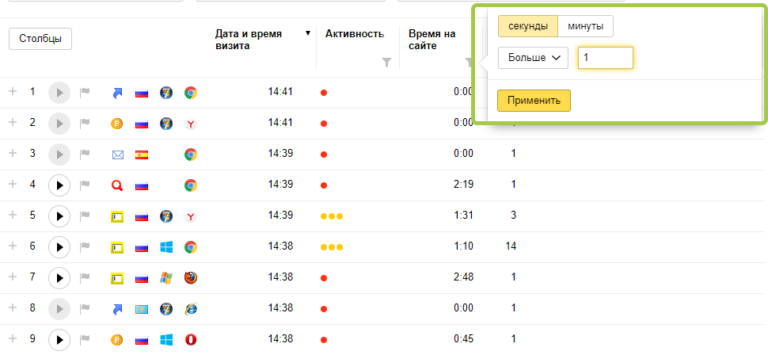
После нажатия кнопки «Применить» в списке останутся только посещения с длительностью более одной секунды
2. Карты кликов и скроллинга
Следующая фишка, которую я люблю и предпочитаю использовать именно в Метрике, — Карты кликов и скроллинга. Очень наглядный и полезный инструмент, который работает здесь без дополнительных «примочек». Можно быстро снять статистику по самым кликабельным или некликабельным элементам. Опять же, доступно всем пользователям, даже неискушенным аналитикам.
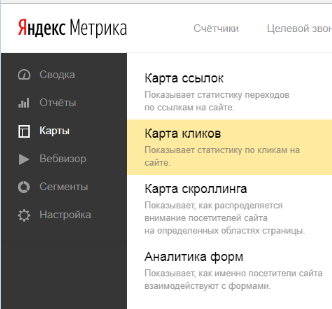
Расположение карты кликов в меню Яндекс.Метрики
Пример карты кликов:
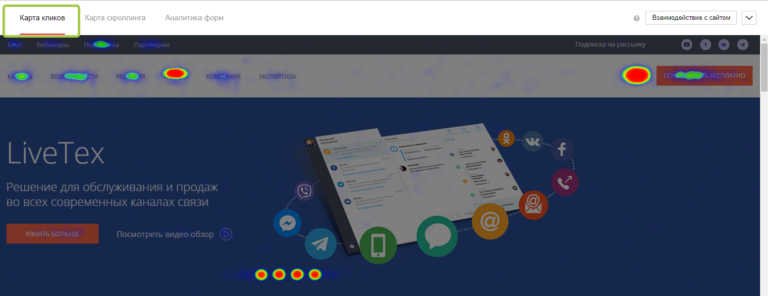
Красным цветом на карте выделены наиболее кликабельные области сайта, синим — наименее кликабельные
3. Большое количество целей на аккаунт (200)
Цели. В Метрике их целых 200 на один аккаунт (в Гугле по 20 на каждое из представлений), они могут быть разделены на конверсионные и ретаргетинговые.
Ретаргетинговые цели — промежуточные цели на пути конверсии, по которым вы можете отбирать аудиторию и показывать рекламу в Директе, возвращая пользователей на сайт.
Это тоже удобно, поскольку не нужно каждый раз при создании новой цели думать, хватит ли для нее места, и не нужно удалять старые цели, а значит, вся статистика будет актуальна и доступна дольше.
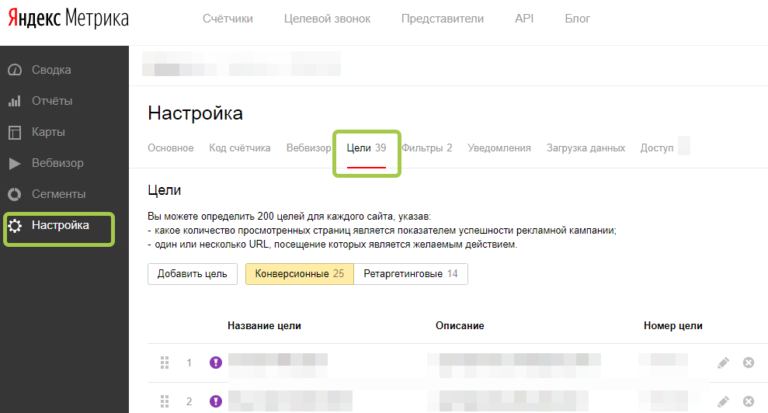
Расположение раздела с целями в меню Яндекс.Метрики
4. Составные цели
Простой инструмент, который позволяет формировать воронку конверсии на сайте.
Пример: в вашем интернет-магазине несколько этапов, которые пользователь проходит перед отправкой заказа:
- вход в личный кабинет,
- переход к оформлению заказа,
- заполнение адреса доставки,
- подтверждение,
- оплата заказа.
Прохождение каждого этапа необходимо оформить отдельной целью, а затем объединить все шаги в общую составную цель. Тогда вы увидите, на какой из этапов пользователи проходят без затруднений, а где конверсия резко снижается. Над оптимизацией таких этапов воронки и нужно работать (можно прибегать к помощи Вебвизора).
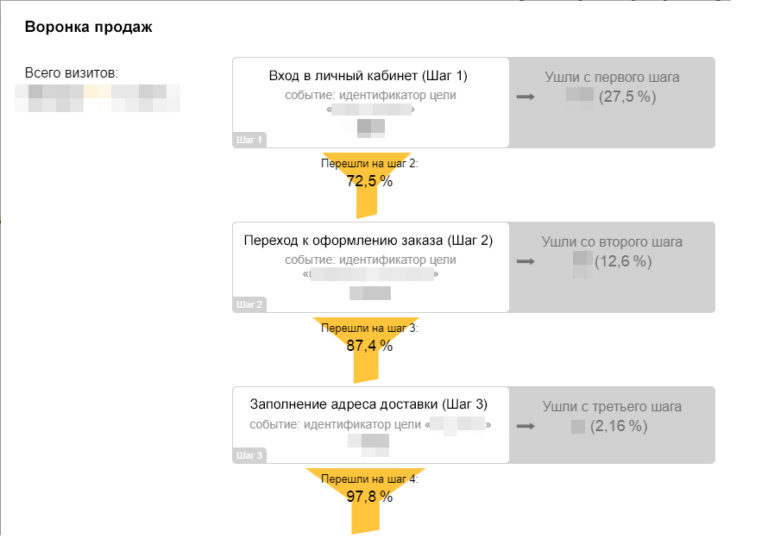
Пример составной цели для сайта
5. Отчеты по UTM-меткам
В Метрике есть специальный отчет «Метки UTM», в нем вы увидите все переходы по размеченным ссылкам с UTM-метками. Это удобно для оперативного контроля рекламных кампаний в соцсетях и других площадках. Достаточно несколько раз кликнуть на «+» рядом с источником, и сразу видно, какая аудитория или баннер работают, а какие нет.
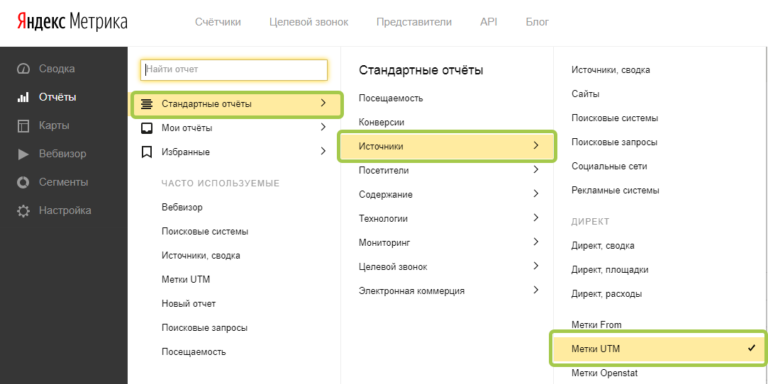
Расположение отчета по UTM-меткам в Яндекс.Метрике
6. Отчеты по контекстной рекламе Яндекс.Директ
Даже при использовании UTM-разметки смотреть переходы на сайт с ваших рекламных кампаний в Яндексе лучше здесь: тогда будут сведены к минимуму погрешности в статистике. Кроме того, вы в незашифрованном виде увидите, какие ключевые слова и какие объявления работают лучше или хуже, какие стоит оптимизировать, а какие вовсе отключить.
7. Отчеты по органическому трафику из поиска Яндекс
Отчеты по SEO-трафику из Яндекса. В Метрику ключевые слова передаются в незашифрованном виде, поэтому можно сделать вывод, по каким запросам пользователи приходят на ваш сайт из Яндекса, на какие страницы переходят потом и конвертируются ли.
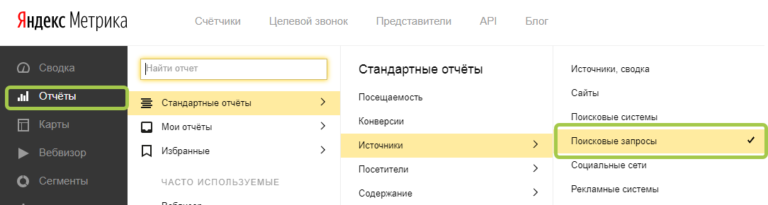
Отчеты по органическому трафику из Яндекса
Какими отчетами удобно пользоваться именно в Google Analytics?
1. Статистика в реальном времени
При настройке целей просто незаменимый инструмент! Вы сразу видите, отрабатывает настроенная на сайте цель или нет. Это существенно экономит время на настройку и исключает ошибки разработчиков для целей типа «javascript-событие». Также вы в реальном времени видите, сколько и каких пользователей на вашем сайте, на каких страницах они находятся, откуда они пришли и т. д.

Отчеты в реальном времени по конверсиям в Google Analytics
2. Комментирование
В истории Analytics можно фиксировать события: замену какой-то страницы, запуск AB-теста, подключение нового вида трафика и т.д. Так вы всегда будете помнить, что изменилось в определенную дату и как могло повлиять на трафик и конверсии сайта, не нужно ничего запоминать дополнительно или записывать в документ — все под рукой. Также с этой функцией удобно строить отчеты «до и после».
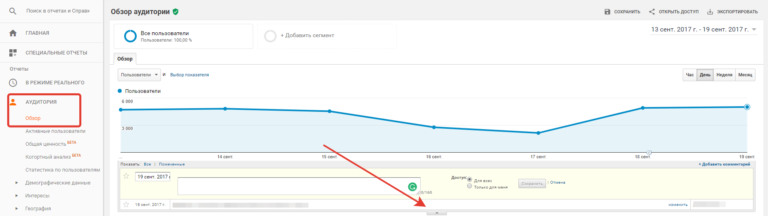
Заметки об изменениях в Google Analytics
3. Карта событий
Это уникальный отчет, позволяющий фиксировать взаимосвязи между событиями и последовательность, в которой пользователь совершает различные действия на сайте. Причем событием может быть не только нажатие на кнопку (например, после заполнения форм-заявки на сайте), но и взаимодействие с любым элементом сайта (переходы по ссылкам, просмотр видео и пр.). Число таких событий, отправляемых в Analytics, не лимитируется. Этим отчетом очень удобно пользоваться, если у вас сложная структура сайта или же вы хотите отслеживать каждое действие пользователя.
Примечание: чтобы использовать карту было удобно, продумайте логику группировки событий (по категориям и действиям) заранее. Минус — для настройки событий потребуется задействовать разработчика сайта/изменять исходный код.
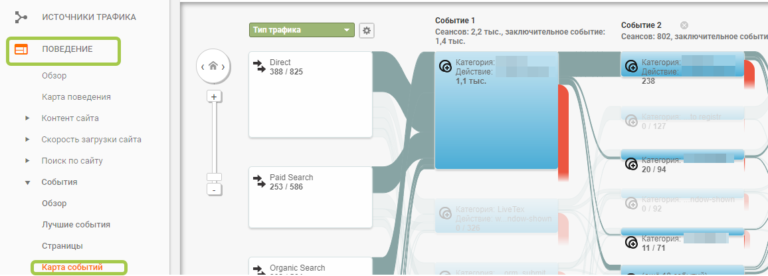
Отчет по событиям в Google Analytics
В приведенном примере аналитик увидит, какое действие на сайте пользователь совершает первым, какое вторым и т.д. с привязкой к типу трафика.
4. Многоканальные последовательности
В конверсии пользователя может участвовать несколько каналов. Пользователь может прийти впервые по контекстной рекламе, потом из поиска, позже из соцсети, в конце концов совершить прямой заход на сайт и оставить лид. Если смотреть в стандартные отчеты Google Analytics, то источником конверсии по умолчанию будет соцсеть. Но это не так, ведь пользователь взаимодействовал с сайтом компании через несколько каналов и невозможно, на первый взгляд, оценить, кто сыграл наиболее существенную роль в конверсии.
Отчет по многоканальным последовательностям поможет выявить цепочки каналов, которые чаще приводят к конверсии, а также «вес» каждого канала на этом пути. Это позволяет с большей точностью прогнозировать, как вложения в каждый из каналов повлияют на общую конверсию сайта и подскажут, в какие каналы лучше не инвестировать.
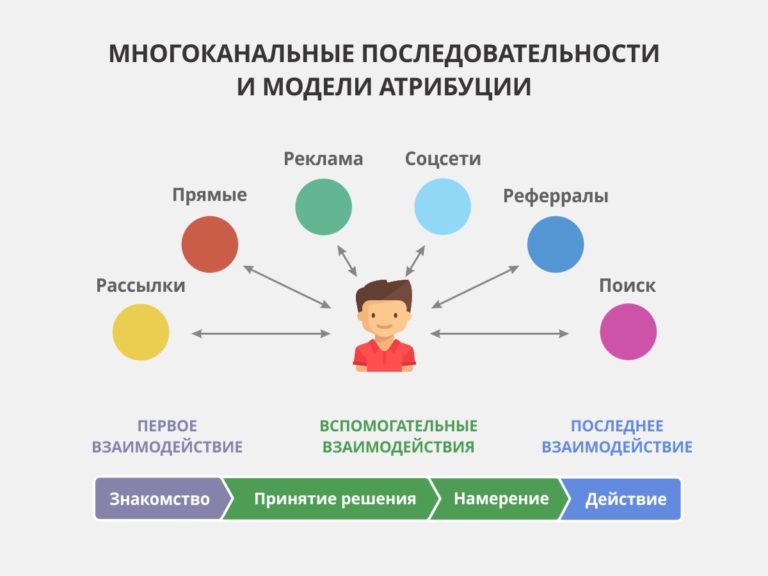
Каналы и стадии принятия решений в многоканальных последовательностях Google Analytics
5. Эксперименты
Бесплатный встроенный инструмент для проведения AB-тестов. Все, что вам нужно: два варианта страницы сайта или лендинга. Остальное Гугл сделает сам: распределит трафик по вариантам, соберет статистику и оповестит вас о победившем варианте страницы.
6. Отчеты по Google Adwords
Максимально детальный отчет по всем запущенным кампаниям, с учетом расходов на каждое ключевое слово и достигнутым целям. Удобно смотреть статистику по дополнительным ссылкам. Опять же, погрешность в статистике минимальная: Гугл считывает все данные по единым правилам.
7. Отчеты по переходам из поиска Google (SEO-трафик)
Только в search console Google Analytics вы увидите, по каким ключевым словам к вам на сайт приходят из поиска Google, какие страницы посещают чаще и какие конверсии совершают пользователи.
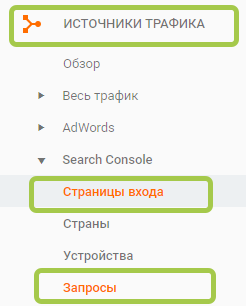
Отчеты по переходам из поиска Google
Отчеты в Яндекс.Метрике и Google Analytics на каждый день: создаем единую систему координат
| Отчет | Яндекс.Метрика (меню) | Google Analytics (меню) |
| Общая статистика по посещаемости ресурса | Стандартные отчеты — Посещаемость | Аудитория — Обзор |
| Посещаемость по источникам трафика | Стандартные отчеты — Источники — Источники, сводка | Источники трафика — Обзор /Источники трафика — Каналы |
| Переходы с внешних сайтов (реферралы) | Стандартные отчеты — Источники — Сайты | Источники трафика — Переходы |
| Переходы на внешние сайты (исходящий трафик) | Стандартные отчеты — Содержание — Внешние переходы | Отслеживание настраивается через события, спец.отчета нет |
| Отчеты по utm-меткам | Стандартные отчеты — Источники — Метки UTM | Источники трафика — Кампании — Все кампании |
| Анализ посещаемости страниц, страницы входа/выхода | Стандартные отчеты — Содержание | Поведение — Контент сайта |
| Терминология | Визиты | Сеансы |
Пара советов напоследок 🙂
Отдельно расскажу о базовых настройках, которые полезно сделать в системах аналитики.
- Важно настроить фильтры, отсекающие трафик с ваших IP (чтобы ваши заходы не портили «картинку» статистики).
- Для поддоменов сайта создавайте отдельные счетчики (в Яндекс.Метрике) или отдельные представления (в Google Analytics). В Метрике нужно установить еще один код счетчика на поддомен, в Analytics ничего менять не нужно: Гугл все сделает сам.
- В Analytics всегда создавайте базовое представление сайта без фильтров. Это позволит наблюдать всю статистику и исключить вероятность ошибок в настройках и погрешностей.
- Показатели двух систем аналитики всегда будут расходиться в числе посетителей, визитов, отказов. Почему? Они по-разному рассчитывают эти параметры. Однако если расхождение показателей слишком большое, где-то может скрываться ошибка. Это легко проверить при помощи расширений Гугла для Chrome — Tag Assistant или Page Analytics (by Google).
- Различия в показателе отказов обычно вызывают больше всего вопросов. В Гугле он выше, потому что отказом считается посещение сайта с просмотром только одной страницы. В Яндексе же должны выполняться два условия: просмотр не более одной страницы и длительность посещения менее 15 секунд. Учитывайте это при формировании отчетов.
- Если у вас интернет-магазин, очень важно потратить время и средства на настройку отчетов Электронной коммерции. Это даст возможность видеть в аналитике все купленные товары, наиболее популярные из них, суммы покупок по каждому артикулу и другие полезные параметры. Такие отчеты есть в любой системе аналитики (и принцип настроек кода сайта для работы электронной коммерции похож). Для «активации» отчета используется микроразметка в коде сайта, где вы указываете параметры товаров и отправляете в аналитику сигналы о срабатывании определенных событий. Понадобится помощь разработчика.
Надеюсь, эта статья не была слишком сложной и поможет вам в работе над аналитикой сайта. Если возникнут дополнительные вопросы, пишите нам в чат в блоге или соцсетях — мы постараемся ответить или даже напишем новую статью. 🙂
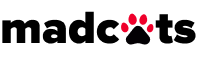


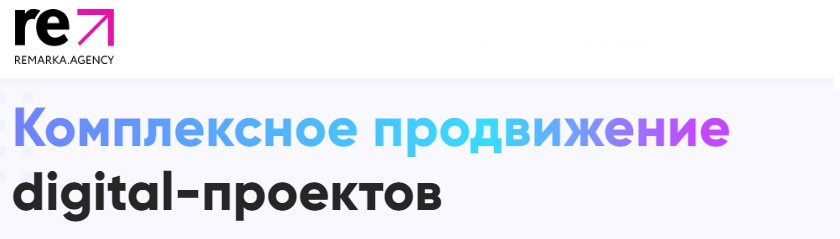
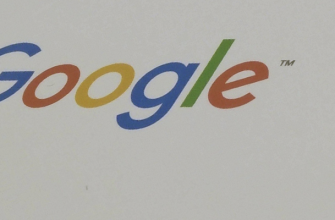



Все гуд, сделайте только чтобы картинки открывались в рамке